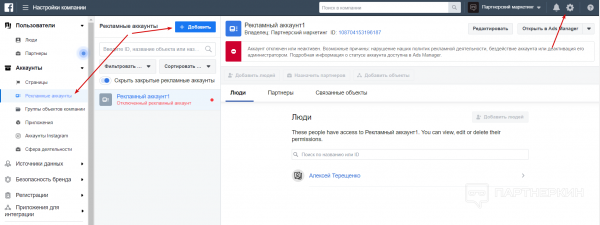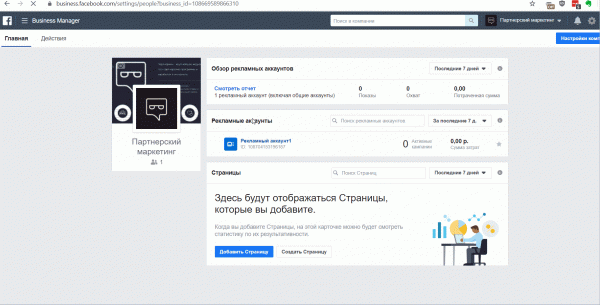Чтобы справиться с большим количеством рекламных аккаунтов, централизованно управлять бизнес-страницами, пикселями, рекламными компаниями, работать в команде и контролировать доступы сотрудников в Facebook создали «Бизнес-менеджер». Это бесплатный и удобный инструмент необходим при активном использовании рекламы Facebook, когда отдельных проектов и аккаунтов много, и весь процесс нужно организовать и координировать. Так как бизнес менеджер FB профессиональный инструмент, он устроен сложнее, чем личный рекламный аккаунт. Мы подготовили подробную инструкцию, которая поможет вам разобраться.
Что такое бизнес менеджер Facebook
Это веб-интерфейс для единого управления всеми ресурсами, которые вы используете для рекламы в Facebook: страницы в Фейсбуке и Инстаграм, рекламные аккаунты, способы оплаты, пиксели, аудитории, каталоги товаров. Также в бизнес менеджере можно добавлять сотрудников и регулировать для них доступ к разным объектам.
Хотя этот инструмент был в первую очередь предназначен маркетинговым агентствам, работающим с множеством клиентов, его также могут использовать арбитражники для управления большим количеством РК и чтобы снизить риск бана своего аккаунта Facebook. В случае нарушений будет заблокирован рекламный аккаунт и тогда нужно будет просто создать новый в бизнес-менеджере.
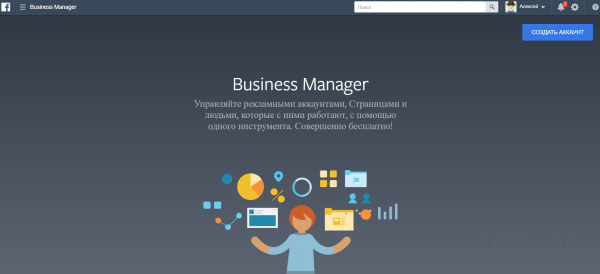
В каких случаях нужен бизнес-менеджер
Этот инструмент необходим в следующих случаях:
- Вам нужно несколько отдельных рекламных аккаунтов;
- У вас несколько проектов и у каждого своя бизнес страница и собственный источник финансирования рекламы;
- Рекламой занимается несколько сотрудников которым нужно разграничить доступ;
- Вы продвигаете чужие страницы или проекты и хотите разделить полномочия своих специалистов и обеспечить конфиденциальность данных клиентов;
- Вы работает с разными проектами и хотите снизить риск блокировки всего аккаунта.
Как создать Business Manager
Аккаунт бизнес-менеджера создается на основе личного профиля Фейсбука. Поэтому в случае компании создавать бизнес менеджер лучше собственнику бизнеса или сотруднику, который не покинет компанию.
Если у вас нет аккаунта Facebook, то создайте его. После этого выполните следующие шаги:
- Откройте страницу business.facebook.com;
- Кликните по кнопке «Создать аккаунт»;
- В открывшемся окне введите название компании, ваше имя и адрес электронной почты;
- Нажмите «Далее»;
- Заполните поля адреса и телефона;
- Укажите свой сайт или бизнес-страницу FB;
- Выберите назначение аккаунта, реклама своего бизнеса или других компаний;
- Нажмите «Отправить».
Теперь вы создали бизнес менеджер и попадете на его главную страницу. В терминах Фейсбука аккаунт бизнес-менеджера называется «компанией».
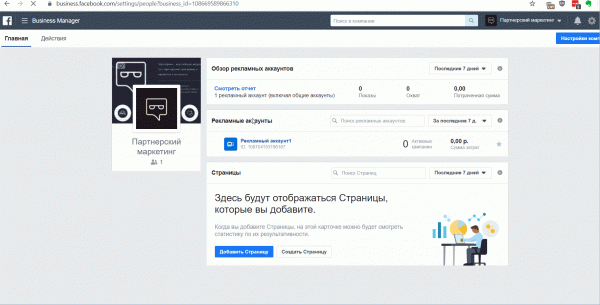
Далее вам нужно добавить рекламный аккаунт. Это единица группировки всех остальных объектов при использовании рекламы FB.
Как создавать рекламные аккаунты
В бизнес-менеджер рекламный аккаунт можно добавить тремя способами:
- Создать новый в БМ;
- Добавить существующий рекламный аккаунт. Учитывайте, что это необратимое действие. В дальнейшем управлять этим рекламным-аккаунтом можно будет только из вашего бизнес-менеджера;
- Запросить доступ к чужому рекламному аккаунту в другом бизнес-менеджере, например, ваших клиентов.
Эти действия может выполнять только администратор бизнес-менеджера. А для добавления рекламного аккаунта вы должны быть его владельцем. Существуют ограничения: вы можете добавить в бизнес-менеджер только один личный рекламный аккаунт, а создавать можно только рекламные аккаунты с автоматической оплатой. Если вы хотите использовать в бизнес-менеджере аккаунт с предоплатой, то его нужно создать отдельно, а потом добавить.
Чтобы добавить рекламный аккаунт выполните следующие шаги:
- Войдите в свой бизнес менеджер;
- Кликните по значку шестеренки справа вверху и перейдите в настройки компании;
- Перейдите в раздел «Аккаунты»;
- Выберите «Рекламные аккаунты»;
- Кликните по «+Добавить»;

- Выберите вариант: создание, добавление аккаунта или запрос доступа;
- Если вы добавляете существующий рекламный аккаунт введите его ID;
- Если вы создаете новый рекламный аккаунт, введите его название, часовой пояс и валюту;
- Нажмите «Далее»;

- Выберите вариант использования нового аккаунта, в своем бизнес менеджере или другой компании;
- Кликните по «Создать»;
- Добавьте людей, которые будут работать с аккаунтом и назначьте им доступ;
- Нажмите «Назначить».
На этом создание рекламного аккаунта завершено. Чтобы его использовать, нужно будет настроить ему оплату.
Где найти ID рекламного аккаунта
При переносе рекламного аккаунта вам понадобиться указать его идентификатор. Чтобы найти ID, выполните следующее:

- Войдите в свой рекламный аккаунт;
- Ваш идентификатор будет в адресной строке браузера после символов «act=»;
- Так же ID можно увидеть в выпадающем меню вверху экрана, слева от выбора диапазона дат.
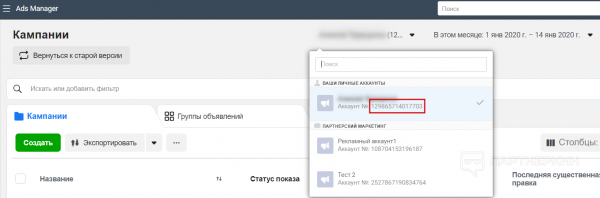
Зачем нужно несколько рекламных аккаунтов
По умолчанию администратор бизнес менеджера может создать два рекламных аккаунта. Если нужно их больше, то следует обратиться в службу поддержки и вам увеличат лимит, максимум до 25 аккаунтов.
Использование нескольких рекламных аккаунтов дает много удобств:
- Оплачивать рекламные кампании разных страниц отдельно и разными способами (PayPal, карты, QIWI);
- Настраивать временной таргетинг РК в разных аккаунтах для различных часовых поясов;
- Платить за рекламу в разных валютах для экономии на конвертации;
- В случае нарушений заблокирован будет только рекламный аккаунт, а не ваша учетная запись.
Как управлять бизнес менеджером ФБ
Интерфейс управления бизнес менеджера разделен на три вертикальные части:
- Слева находится меню, обеспечивающее сквозной доступ ко всем типам объектам компании;
- Посередине находится список существующий объектов выбранного раздела;
- Справа ― окно параметров одного из объектов выбранного в списке.

Самих объектов может быть три вида:
- Пользователи: вы, ваши сотрудники или партнеры;
- Аккаунты, например, рекламный аккаунт, страницы Facebook, профили Instagram, мобильные приложения;
- Источники данных: пиксели, каталоги, загруженные или собранные аудитории.
Любой из этих объектов можно создать, заявить права или запросить доступ к существующему. Если это ваши ресурсы, то заявляйте права и давайте права администратора только себе. Так вы защититесь от потери аккаунта или страницы. Если нужно работать с чужим объектом, то запрашивайте доступ.
Как управлять бизнес-страницами
Реклама в Facebook публикуется всегда от имени бизнес-страницы, представляющей рекламодателя. Поэтому минимум одну страницу вам нужно создать или добавить в бизнес-менеджер.
Чтобы создать новую выполните следующие действия:
- Войдите в нужный бизнес менеджер;
- В справа вверху нажмите кнопку «Настройки кампании» или нажмите на значок шестеренки;
- В вертикальном меню слева, в разделе «Аккаунты» перейдите в подраздел «Страницы»;
- Нажмите «+Добавить»;
- В открывшемся меню выберите «Создание новой страницы»;
- Выберите к какой сфере можно отнести страницу;
- В следующем окне введите название страницы и выберите категорию;
- Нажмите «Создать страницу».
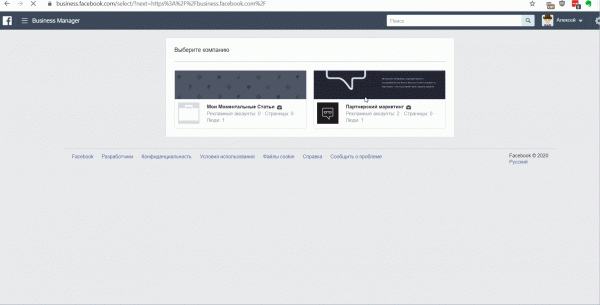
На этом создание завершено, по умолчанию у вас будут права администратора. Если необходимо добавьте доступ к странице другим сотрудникам.
Чтобы добавить существующую страницу, последовательность действий иная:
- В меню «+ Добавить» выберите пункт «Добавьте страницу»;
- В новом окне укажите URL страницы или ее ID;
- Кликните по «Добавить страницу».
Роли пользователей в бизнес менеджере Фейсбука
В бизнес-менеджере есть две основные роли пользователей и две дополнительные:
- По умолчанию стоит «Доступ сотрудника». Это значит, что у человека будет доступ только к тем объектам и с теми правами, которые ему явно назначит администратор;
- Доступ администратора дает возможность полностью контролировать, добавлять и редактировать параметры всех объектов компании;
- Финансовый аналитик может просматривать данные по расходам, способам платежей, счетам;
- Финансовый редактор может изменять платежную информацию, добавлять или удалять номера карт, менять способы оплаты для аккаунтов.
Как в бизнес менеджер FB добавить пользователя
Чтобы добавить пользователя войдите в панель управления бизнес менеджером и выполните следующие действия:
- Перейдите в пункт «Люди» раздела «Пользователи»;
- Кликните по кнопке «+ Добавить»;
- В новом окне введите адрес электронной почты добавляемого пользователя. За одну операцию можно указать до 20 пользователей для добавления;
- Выберите роль нового пользователя;
- Нажмите «Далее»;
- В новом окне настройте доступы пользователю к нужным объектам;
- Кликните по кнопке «Пригласить»;
- Появится сообщение, что приглашение отправлено. Нажмите «Готово».
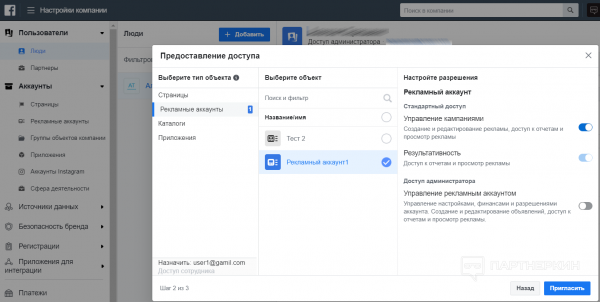
Как предоставить сотрудникам доступ к нужным задачам
Есть два способа для управления доступом к объектам и правами пользователей. Если вам нужно отредактировать доступ одного человека к нескольким объектам, то удобнее перейти в пункт меню «Люди» или «Партнеры», выбрать нужного пользователя и в блоке справа нажать кнопку «Добавить объекты». Откроется такое же окно редактирования прав, как и при добавлении пользователя.
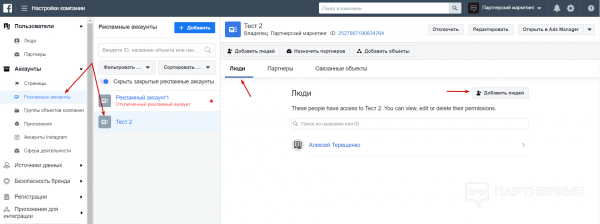
- В глобальном меню слева выберите тип, например, рекламные аккаунты;
- В списке кликните по конкретный объект;
- В блоке справа выберите вкладку «Люди»;
- Нажмите «Добавить людей»;
- В новом окне вы сможете выбрать из списка нужного сотрудника и установить ему права. Например, в случае рекламных аккаунтов это может быть только доступ к отчетам, возможность создавать рекламные аккаунты или права администратора.
Как оплачивать рекламу в бизнес менеджере
Если вы добавили в бизнес менеджер существующий рекламный аккаунт, то его платежные настройки сохранятся и будут перенесены. В случае создания нового рекламного аккаунта оплачивать показ объявлений можно двумя способами:
- Использовать настройки платежей из бизнес-менеджера. Можно указать только банковскую карту. С этой карты можно оплачивать рекламную кампаний в любом аккаунте;
- С помощью бизнес-менеджера добавить способы оплаты в конкретный рекламный аккаунт и настраивать различные способы оплаты для РК разных страниц.
Для того, чтобы настроить общий способ платежей выполните следующее:
- В меню «Настройки компании» перейдите в раздел «Платежи»;
- Кликните по кнопке «+ Добавить»;
- Укажите имя владельца, номер карты, срок действия и CVV код;
- Нажмите «Продолжить».
Если вы хотите настроить способ оплаты для отдельного рекламного аккаунта, то действия другие:
- Перейдите в пункт «Рекламные аккаунты» в разделе «Аккаунты»;
- Выберите нужный рекламный аккаунт;
- Кликните по треугольнику справа от кнопки «Открыть в Ads Manager»;
- В открывшемся меню нажмите «Посмотреть способы оплаты»;
- Появится новое окно или вкладка, убедитесь, что выбран нужный рекламный аккаунт в выпадающем списке слева вверху;
- Перейдите в раздел «Настройки платежей»;
- Нажмите кнопку «Добавить способ оплаты»;
- В открывшемся окне выберите способ оплаты, банковская карта, PayPal или купон Facebook. При использовании купона все равно понадобиться привязать карту или счет PayPal;
- Нажмите «Далее»;
- Заполните платежные реквизиты;
- Кликните по «Сохранить».
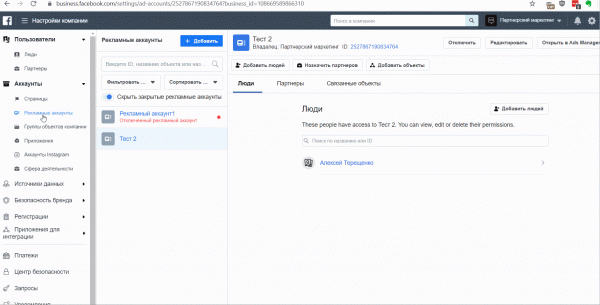
Как добавить профиль Instagram в бизнес-менеджер ФБ
Для присоединения аккаунта Instagram вам понадобятся его логин и пароль. Последовательность добавления профиля Инстаграма следующая:
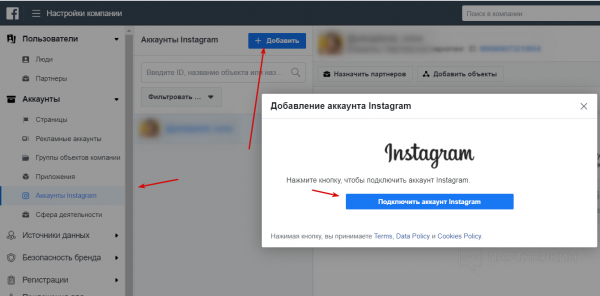
- В основном меню бизнес-менеджера выберите пункт «Аккаунты Instagram» в разделе «Аккаунты»;
- Нажмите «+ Добавить»;
- В новом окне нажмите кнопку «Подключить аккаунт Instagram»;
- Откроется еще одно окно браузера авторизации в Инстаграме. Введите логин и пароль и нажмите «Войти»;
- Выберите рекламный аккаунт, который будет использоваться с этим профилем Instagram;
- Нажмите «Далее».
После этого вы можете к добавленному аккаунту подключить других пользователей бизнес-менеджера и настроить им права.
Как настроить пиксель в бизнес-менеджере Facebook
В отличие от личного аккаунта Facebook Ads, бизнес менеджер позволяет создавать до 10 пикселей и давать к нему доступ или подключать чужие пиксели.
Чтобы создать новый пиксель выполните следующие шаги:
- В меню бизнес-менеджера, в разделе «Источники данных» выберите пункт «Пиксели»;
- Нажмите кнопку «+ Добавить»;
- Введите название пикселя;
- Можно указать URL сайта, но это не обязательно;
- Нажмите «Продолжить»;
- В следующем окне нажмите «Установить пиксель»;
- Выберите способ установки пикселя и получите необходимый код;
- Установите код пикселя на ваш сайт или лендинг;
- Нажмите «Продолжить».
Установку пикселя можно будет выполнить позднее. А после того как он начнет передавать данные, появится возможность настроить отслеживание событий.
Как связать пиксель с рекламным аккаунтом
Чтобы при создании рекламной кампании можно было использовать аудитории, собранные на основании пикселя, его нужно привязать к аккаунту. Для это сделайте следующее:
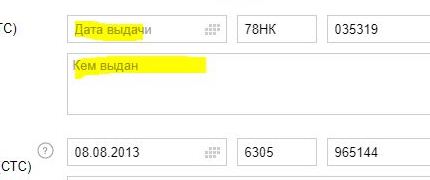
- Перейди в меню бизнес менеджера в раздел «Пиксели»;
- В средней колонке выберите нужный пиксель;
- На правой панели перейдите во вкладку «Связанные объекты»;
- Нажмите «Добавить объекты»;
- В появившемся окне с ресурсами в левой части выберите «Рекламные аккаунты»;
- В правом блоке отметьте нужный рекламный аккаунт;
- Нажмите «Добавить»;
- После установления связи появится сообщение с подтверждением. Нажмите в нем «Готово».
Источник: targetmonster.ru
Facebook Business Manager, гайд по созданию и настройке
Facebook Business Manager значительно облегчает работу веб-мастера с аккаунтами, т. к. позволяет взаимодействовать сразу с несколькими рекламными профилями и кампаниями. Еще огромным плюсом является то, что в БМ можно пригласить пользователей, распределить между ними уровни доступа
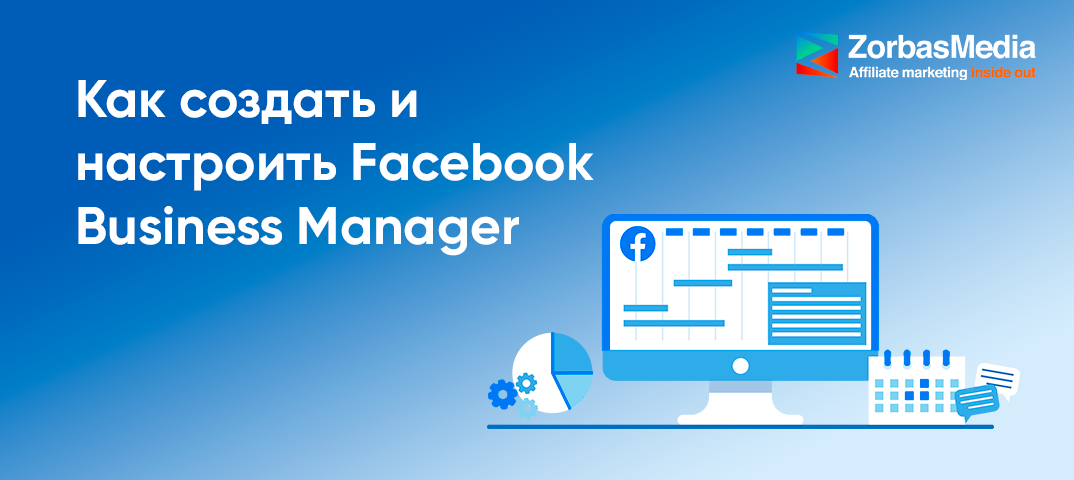
Facebook Business Manager значительно облегчает работу веб-мастера с аккаунтами, т. к. позволяет взаимодействовать сразу с несколькими рекламными профилями и кампаниями. Еще огромным плюсом является то, что в БМ можно пригласить пользователей, распределить между ними уровни доступа к аккаунтам и передать управление. Например, если банится аккаунт пользователя, т. е. «соц», можно просто зайти с другого и продолжить работу. Business Manager — это бесплатный сервис от Facebook, созданный специально для рекламодателей в виде единого интерфейса с дополнительными настройками и возможностями.
Зачем нужен Facebook Business Manager
- Подключение несколько способов оплаты
- Подключение несколько пикселей
- Управление разными рекламными кампаниями или бизнес-страницами в одном профиле
- Доступ для сотрудников к аккаунтам и организация работы команды.
- Использование приложения для интеграции
- Использование динамической рекламы
- Достижение большего лимита на бюджет рекламы
- Получение максимального траста к страницам Facebook и Instagram
Существуют разные виды БМ, как с дневным лимитом, так и без. Если говорить о дневных лимитах сервиса, то их всего два:
- Самые простые с лимитом $50. Такой лимит чаще всего ставится сразу после создания Facebook Business Manager.
- Лимит $250 доступен в том случае, если у вас трастовый профиль Facebook, с которого планируется настройка БМ.
Лимиты могут увеличиваться, если запускать рекламу и не ловить баны. Также можно написать в поддержку и попросить модераторов увеличить лимит БМ.
Создание и настройка Facebook Business Manager

Есть несколько способов создания БМ:
- через основную страницу бизнес менеджера;
- через аккаунт разработчика;
- Через Instagram, привязав к фанпейджу приложения и сделав там же бизнес-аккаунт (БМ будет создан автоматически);
- Через различные автоматизаторы (например, FB Tool или Dolphin).

Разберем подробнее стандартный способ создания Facebook Business Manager. Для начала необходимо перейти на сайт и нажать кнопку «Создать аккаунт».

В новом окне заполните поля с названием компании, именем и почтой, чтобы перейти к следующему шагу.

После этого всплывет окно с предложением проверить почту — это необходимо для верификации профиля.

Как только получили апрув, найдите на странице аккаунта вкладку «Business Info» для проверки сведений о компании и отредактируйте данные, если в этом есть необходимость.
В настройках также можно добавить людей, у которых будет доступ к профилю, а также странице компании в Facebook и Instagram.
Страница компании в Facebook Business Manager
Основным инструментом для продвижения рекламы в Facebook является Fan Page — без нее вы практически не сможете запустить рекламу, поэтому вам необходимо добавить её в БМ, передав доступ, или создать новую страницу.

Разберемся, как добавлять страницу компании в БМ. Щелкните мышкой на вкладку «Account» -> «Pages» на панели, а затем нажмите на «Add».
- если у вас уже есть страница компании и вы являетесь ее админом, остановитесь на Add a page;
- если у страницы компании другой администратор, выбирайте Request Access to a Page;
- если страницы компании пока нет, вам подойдет вариант Create a New Page.

С первым и третьим пунктом все просто, разберем детально второй. В новом окне необходимо нажать «Add a Page», после чего указываем URL страницы (либо вводим название кампании) и снова кликаем на «Add a Page».

Теперь владелец страницы получит запрос на доступ, который останется подтвердить.
При создании ФП загрузите обложку и аватарку, заполните минимальной информацией профиль, а также выложите несколько нейтральных постов, чтобы поднять доверие к странице. Очень важно заполнить информацию о компании и подтвердить БМ по почте, как мы уже писали выше, т.к. залиться без верификации e-mail не получится. Информацию о компании следует указать на языке вашего аккаунта, например, если у вас украинский профиль — поищите в поисковых системах любую организацию страны и скопируйте информацию в Facebook.
Максимальный траст имеют фанпейджи с подписчиками, публикациями и долгой отлежкой. После добавления Fun Page в БМ поделитесь доступом с нужными пользователями, и можно приступать к работе.
Рекламный аккаунт в Facebook Business Manager
Рекламные аккаунты могут быть двух типов — созданные внутри БМ и добавленные с других профилей ФБ. После создания БМ лучше сделать внутри него один рекламный аккаунт, т. к. Facebook ставит лимиты на рекламный кабинет. Если создать один профиль и полить с него несколько дней, то чаще всего Facebook расширяет лимит и дает создать до 5 рекламных кабинетов внутри.
Для того чтобы обойти лимит на создание аккаунтов внутри БМ, добавьте в Business Manager рекламный кабинет от других аккаунтов Facebook. Их можно добавлять неограниченное количество, все зависит от траста БМ.
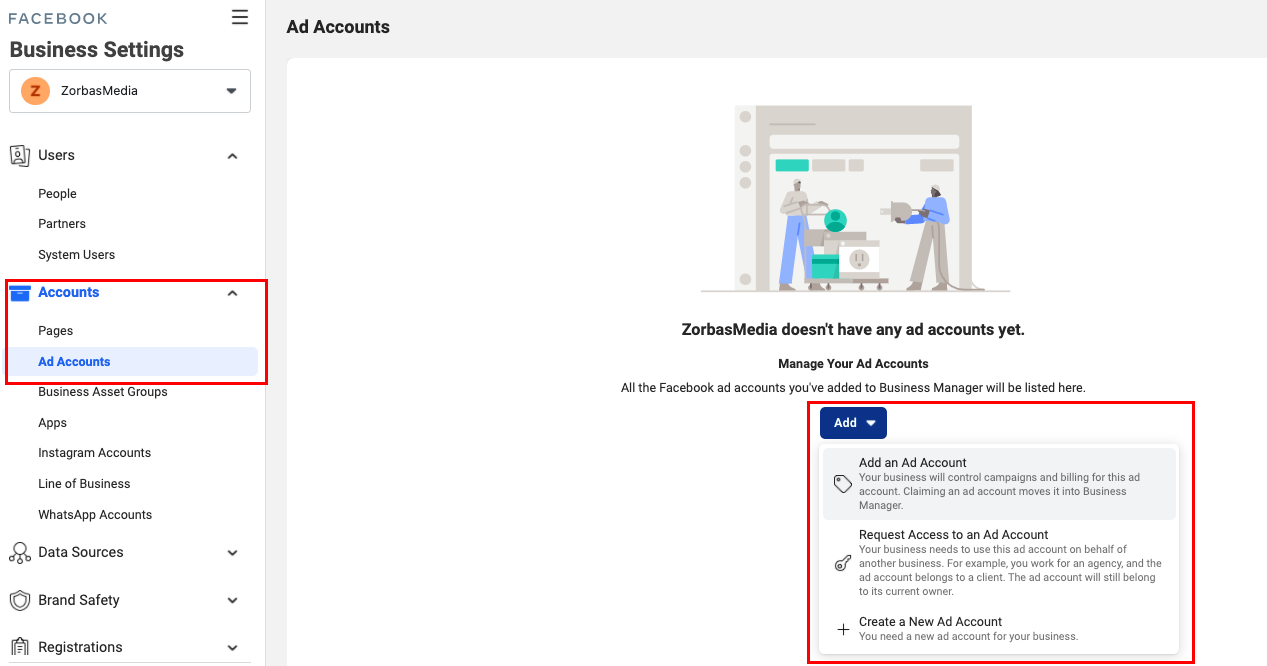
Для этого необходимо нажать во вкладке «Accounts» на «Add Accounts», а затем кликнуть на «Add».
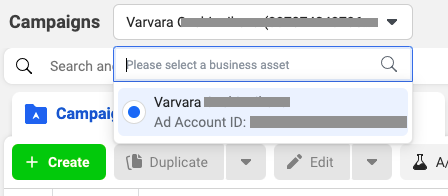
В окне появятся уже знакомые варианты. Для запроса доступа или добавления нового аккаунта нужно ввести идентификационный номер учетной записи. Его можно найти в менеджере рекламы над панелью поиска и фильтрации.
Далее следуйте подсказкам, чтобы настроить уровни доступа для администраторов.
После добавления аккаунтов вам останется только привязать к ним платежку, чтобы начать заливать рекламу. К родным рекламным кабинетам БМа можно привязать как обычную платежку, так и привязать платежку к самому БМ, b использовать ее на любом родном РК в Business Manager.
Внутри БМ удобно работать со всеми рекламными аккаунтами, т.к. они находятся на одной странице и можно отслеживать всю их активность и проблемы с этими акками. К примеру, неоплаченные аккаунты или забаненные можно сразу удалить, либо оперативно исправить в них все ошибки.
Верификация Facebook Business Manager
Вне зависимости от того, что вы льете, Facebook будет банить рекламные аккаунты, и рано или поздно потребует подтверждение профиля при очередной блокировке. К тому же, на верифицированных БМ вообще может не оказаться ограничений на количество аккаунтов.
Для верификации БМ нужно подготовить много расходников (документы, ИНН и т. д.) и предоставить как можно больше точной информации о компании, т.к. модераторы проверяют данные вручную. Подтверждение аккаунта можно получить за неделю, но иногда проверка может занять два месяца и не дать желаемого результата. Именно поэтому рекомендуем тщательно изучить полиси Facebook, чтобы минимизировать риски или приобрести готовые БМы в шопах.
Если вы удачно справились со всеми пунктами, профит не заставит вас ждать!
Полезные ссылки на наши обзоры и статьи:
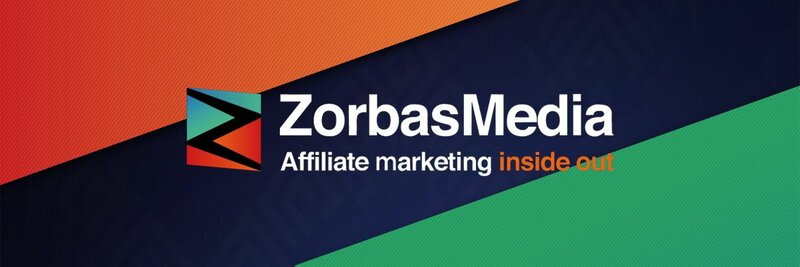
Следите за новостями в мире арбитража трафика, только актуальная информация и самые свежие обзоры — ZorbasMedia
Мы информационный ресурс, всесторонне освещающий рынок партнёрского маркетинга в России и мире: ключевые события, глобальные тренды, компании, определяющие рынок, лица, формирующие тенденции.
Источник: spark.ru
Вход в бизнес менеджер Фейсбука
Таргетированная реклама Facebook ― удобный инструмент для продвижения своего товара, услуги или заработка на партнерках. В Фейсбуке и принадлежащей ей Instagram в общей сложности более трех миллиардов пользователей. И о каждом из них крупнейшая социалка знает все подробности анкеты, поведения в сети, интересов.
Рекламодатели могут настраивать таргетинг по множеству социальных, демографических и поведенческих параметров аудитории, использовать графическую и видео рекламу, обычные объявления и галерей. Реклама в Фейсбуке, это сложный механизм и если его использовать в больших масштабах, то удобнее пользоваться бизнес менеджером.
Еще больше полезной информации для рекламщиков, а также новости маркетинга и свежие кейсы — в нашем телеграм-канале.
Овнеры магазинов ФБ акков про свой бизнес и тренды в арбитраже. ФБ аккаунты для арбитража трафика
Что такое бизнес менеджер FB
Это бесплатный инструмент для управления их одного центра аккаунтами, страницами, пикселями и другими объектами, используемыми при публикации рекламы на платформе Facebook Ads. Также бизнес-менеджер позволяет добавлять пользователей, давать им доступ и настраивать права конкретно к каждому ресурсу.

Кроме этого, Facebook business manager предоставляет больше возможностей и гибкости при публикации рекламы и работе с аудиториями. Например, только в бизнес менеджере доступен динамический ремаркетинг, что ценно для интернет-магазинов. В этом инструменте можно использовать до десяти пикселей отдельно, добавлять несколько рекламных аккаунтов, профилей Инстаграм, бизнес страниц.
Бизнес менеджер удобен для организации работы больших команд арбитражников или маркетинговых агентств, которые предоставляют услуги SMM. Можно запрашивать доступ и добавлять в систему пиксели, страницы и другие объекты партнеров или клиентов. Также важна возможность индивидуально настраивать разные типы оплаты и платежные реквизиты для различных рекламных аккаунтов.
В нашем разделе «Работа» любой арбитражник, трафик-менеджер или баер может найти проверенного работодателя и трудоустроится.
Как войти в бизнес-менеджер Фейсбука
Для использования бизнес менеджера вам понадобиться только аккаунт Facebook. Этот инструмент бесплатен и доступен всем. Чтобы войти в бизнес менеджер, откройте в браузере страницу business.facebook.com и авторизуйтесь учётной записью FB.
Чтобы создать business manager, выполните следующие действия:
- Нажмите кнопку «создать аккаунт»;
- Появится окно, заполните в нем реквизиты: название, имя и фамилию администратора, адрес его электронной почты;
- Кликните по «Далее»;
- В следующей форме укажите адрес и телефон и ваш сайт. Вместо сайта можно указать страницу Facebook;
- Укажите назначение аккаунта, для собственного бизнеса или для рекламы других компаний;
- Нажмите кнопку «Отправить».
На этом создание бизнес менеджера завершено. Но чтобы его полноценно использовать и публиковать рекламу вам нужно добавить рекламный аккаунт и другие ресурсы.
Как в бизнес менеджер добавить рекламный аккаунт
В бизнес менеджере можно создать новый рекламный аккаунт или добавить существующий. Если вы будете добавлять свой личный аккаунт, то помните, что это действие необратимое. В дальнейшем доступ к этому рекламному аккаунту будет возможен только через бизнес менеджер. Если вы предоставляете услуги клиентам, то можно запросить доступ к рекламному аккаунту в другом бизнес-менеджере.
Вы можете добавить рекламный аккаунт, если являетесь его владельцем. Прежде чем это сделать, вам нужно найти идентификатор. Для этого войдите на его главную страницу Ads Manager и скопируйте из строки браузера цифры после параметра «act=».
Добавление рекламного аккаунта пошагово
Эту операцию может выполнять только пользователь с правами администратора. Войдите в бизнес менеджер и сделайте следующее:
- Сделайте клик по значку шестеренки и перейдите в глобальное меню настроек компании;
- Перейдите в пункт «Рекламные аккаунты» раздела «Аккаунты»;
- Нажмите кнопку «+ Добавить»;
- В открывшемся меню выберите один из вариантов: добавить существующий, запросить доступ или создать новый;
- При добавлении аккаунта укажите его ID;
- Если создаете новый аккаунт, то в появившемся окне введите название, выберите часовой пояс и валюту;
- Кликните по «Далее»;
- Укажите, как будете использовать рекламный аккаунт, в вашем бизнес-менеджере или в чужом;
- Нажмите «Создать».
Чтобы использовать рекламный аккаунт, в него нужно добавить пользователей, настроить им права. Если вы не хотите, чтобы рекламные кампании в этом аккаунте оплачивались с карты из настроек бизнес менеджера, то нужно в самом аккаунте добавить отдельный метод оплаты.
Выводы
Бизнес менеджер Facebook ― мощный инструмент управления рекламной, доступный всем пользователям социальной сети. Чтобы создать и использовать business manager вам понадобиться только аккаунт в Фейсбуке. После этого в вашем распоряжении будут все функции рекламной платформы Facebook Ads. Как им воспользоваться можно прочитать в наших кейсах по заработку.
В нашем разделе «Конфы», собраны актуальные мероприятия в сфере Affiliate Marketing и заработка в интернете.
Источник: partnerkin.com